Vytvoření prediktivního kanálu pomocí nástroje Machine Learning Studio (Classic) se službou Azure Data Factory nebo Synapse Analytics
PLATÍ PRO: Azure Data Factory
Azure Data Factory  Azure Synapse Analytics
Azure Synapse Analytics
Tip
Vyzkoušejte si službu Data Factory v Microsoft Fabric, řešení pro analýzy typu all-in-one pro podniky. Microsoft Fabric zahrnuje všechno od přesunu dat až po datové vědy, analýzy v reálném čase, business intelligence a vytváření sestav. Přečtěte si, jak začít používat novou zkušební verzi zdarma.
Důležité
Podpora nástroje Azure Machine Learning Studio (classic) skončí 31. srpna 2024. Doporučujeme, abyste do tohoto data přešli na Azure Machine Learning .
Od 1. prosince 2021 nemůžete vytvářet nové prostředky machine Learning Studia (klasické) (pracovní prostor a plán webových služeb). Až do 31. srpna 2024 můžete dál používat stávající experimenty a webové služby Machine Learning Studio (klasické). Další informace naleznete v tématu:
- Migrace do Služby Azure Machine Learning z nástroje Machine Learning Studio (Classic)
- Co je Azure Machine Learning?
Dokumentace k nástroji Machine Learning Studio (classic) se vyřadí z provozu a nemusí se v budoucnu aktualizovat.
Poznámka:
Vzhledem k tomu, že se po 1. prosinci 2021 už nedají vytvářet prostředky Machine Learning Studia (classic), doporučujeme uživatelům používat Azure Machine Learning s aktivitou kanálu spouštění strojového učení místo použití aktivity Dávkové spouštění ke spouštění dávek nástroje Machine Learning Studio (classic).
ML Studio (classic) umožňuje vytvářet, testovat a nasazovat řešení prediktivní analýzy. Z hlediska vysoké úrovně se provádí ve třech krocích:
- Vytvořte trénovací experiment. Tento krok provedete pomocí nástroje ML Studio (Classic). ML Studio (classic) je prostředí pro vývoj vizuálů pro spolupráci, které používáte k trénování a testování modelu prediktivní analýzy pomocí trénovacích dat.
- Převeďte ho na prediktivní experiment. Jakmile je model natrénovaný s existujícími daty a jste připraveni ho použít k určení skóre nových dat, připravíte a zefektivníte experiment pro bodování.
- Nasaďte ji jako webovou službu. Experiment s hodnocením můžete publikovat jako webovou službu Azure. Data do modelu můžete odesílat prostřednictvím tohoto koncového bodu webové služby a přijímat předpovědi výsledků z modelu.
Použití nástroje Machine Learning Studio (Classic) se službou Azure Data Factory nebo Synapse Analytics
Azure Data Factory a Synapse Analytics umožňují snadno vytvářet kanály, které k prediktivní analýze používají publikovanou webovou službu Machine Learning Studio (classic ). Pomocí aktivity dávkového spouštění v kanálu můžete vyvolat webovou službu Machine Learning Studio (classic), která provede předpovědi na datech v dávce.
V průběhu času je potřeba prediktivní modely v nástroji Machine Learning Studio (klasické) hodnoticí experimenty přetrénovat pomocí nových vstupních datových sad. Model můžete z kanálu přetrénovat pomocí následujících kroků:
- Publikujte trénovací experiment (nikoli prediktivní experiment) jako webovou službu. Tento krok provedete v sadě ML Studio (classic) tak, jak jste to udělali, abyste v předchozím scénáři zpřístupnil prediktivní experiment jako webovou službu.
- Pomocí aktivity dávkového spouštění v sadě ML Studio (Classic) vyvoláte webovou službu pro trénovací experiment. V podstatě můžete k vyvolání trénovací webové služby i bodovací webové služby použít aktivitu provádění dávky ML Studio (Classic).
Po opětovném trénování aktualizujte webovou službu bodování (prediktivní experiment vystavený jako webová služba) pomocí nově natrénovaného modelu pomocí aktivity prostředku aktualizace ML Studio (Classic). Podrobnosti najdete v článku o aktualizaci modelů pomocí aktualizace aktivity prostředků.
Propojená služba ML Studio (Classic)
Vytvoříte propojenou službu Machine Learning Studio (Classic), která propojí webovou službu Machine Learning Studio (classic). Propojenou službu používá Machine Learning Studio (classic) aktivita dávkového spouštění a aktivita aktualizace prostředků.
{
"type" : "linkedServices",
"name": "AzureMLLinkedService",
"properties": {
"type": "AzureML",
"typeProperties": {
"mlEndpoint": "URL to Azure ML Predictive Web Service",
"apiKey": {
"type": "SecureString",
"value": "api key"
}
},
"connectVia": {
"referenceName": "<name of Integration Runtime>",
"type": "IntegrationRuntimeReference"
}
}
}
Popis vlastností v definici JSON najdete v článku o propojených službách Compute.
Machine Learning Studio (classic) podporuje klasické webové služby i nové webové služby pro prediktivní experiment. Ze svého pracovního prostoru Data Factory nebo Synapse si můžete vybrat ten správný. Pokud chcete získat informace potřebné k vytvoření propojené služby Machine Learning Studio (classic), přejděte na stránku , kde https://services.azureml.netjsou uvedeny všechny vaše (nové) webové služby a klasické webové služby. Klikněte na webovou službu, ke které chcete získat přístup, a klikněte na stránku Využití . Zkopírujte primární klíč pro vlastnost apiKey a Batch Requests pro mlEndpoint vlastnost.
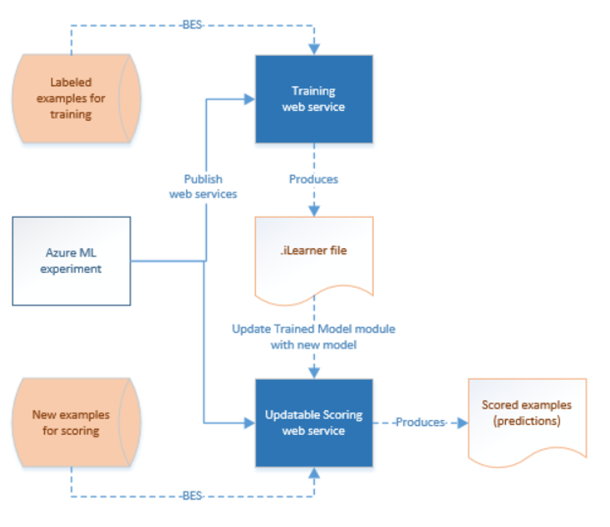
Aktivita Provedení dávky služby ML Studio (classic)
Následující fragment kódu JSON definuje aktivitu dávkového spouštění nástroje ML Studio (Classic). Definice aktivity obsahuje odkaz na propojenou službu ML Studio (Classic), kterou jste vytvořili dříve.
{
"name": "AzureMLExecutionActivityTemplate",
"description": "description",
"type": "AzureMLBatchExecution",
"linkedServiceName": {
"referenceName": "AzureMLLinkedService",
"type": "LinkedServiceReference"
},
"typeProperties": {
"webServiceInputs": {
"<web service input name 1>": {
"LinkedServiceName":{
"referenceName": "AzureStorageLinkedService1",
"type": "LinkedServiceReference"
},
"FilePath":"path1"
},
"<web service input name 2>": {
"LinkedServiceName":{
"referenceName": "AzureStorageLinkedService1",
"type": "LinkedServiceReference"
},
"FilePath":"path2"
}
},
"webServiceOutputs": {
"<web service output name 1>": {
"LinkedServiceName":{
"referenceName": "AzureStorageLinkedService2",
"type": "LinkedServiceReference"
},
"FilePath":"path3"
},
"<web service output name 2>": {
"LinkedServiceName":{
"referenceName": "AzureStorageLinkedService2",
"type": "LinkedServiceReference"
},
"FilePath":"path4"
}
},
"globalParameters": {
"<Parameter 1 Name>": "<parameter value>",
"<parameter 2 name>": "<parameter 2 value>"
}
}
}
| Vlastnost | Popis | Povinní účastníci |
|---|---|---|
| name | Název aktivity v kanálu | Ano |
| description | Text popisující, co aktivita dělá. | No |
| type | U aktivity U-SQL služby Data Lake Analytics je typ aktivity AzureMLBatchExecution. | Ano |
| linkedServiceName | Propojené služby s propojenou službou ML Studio (Classic). Další informace o této propojené službě najdete v článku o propojených službách Compute. | Ano |
| webServiceInputs | Key, Value pairs, mapping the names of ML Studio (classic) Web Service Inputs. Klíč musí odpovídat vstupním parametrům definovaným v publikované webové službě ML Studio (Classic). Hodnota je dvojice vlastností Propojené služby Azure Storage a FilePath určující vstupní umístění objektů blob. | No |
| webServiceOutputs | Key, Value pairs, mapping the names of ML Studio (classic) Web Service Outputs. Klíč musí odpovídat výstupním parametrům definovaným v publikované webové službě ML Studio (Classic). Hodnota je dvojice vlastností Propojené služby Azure Storage a FilePath určující umístění výstupních objektů blob. | No |
| globalParameters | Klíč, páry hodnot, které se mají předávat do koncového bodu služby dávkového spouštění ML Studio (Classic). Klíče musí odpovídat názvům parametrů webové služby definovaných ve publikované webové službě ML Studio (classic). Hodnoty se předávají ve vlastnosti GlobalParameters žádosti o dávkové spuštění v sadě ML Studio (Classic). | No |
Scénář 1: Experimenty využívající vstupy a výstupy webové služby, které odkazují na data ve službě Azure Blob Storage
V tomto scénáři vytvoří webová služba Machine Learning Studio (classic) předpovědi pomocí dat ze souboru v úložišti objektů blob v Azure a uloží výsledky předpovědi do úložiště objektů blob. Následující JSON definuje kanál s aktivitou AzureMLBatchExecution. Na vstupní a výstupní data ve službě Azure Blog Storage se odkazuje pomocí dvojice LinkedName a FilePath. V ukázkové propojené službě vstupů a výstupů se liší různé propojené služby pro každý z vašich vstupů a výstupů, aby služba mohla vyzvednout správné soubory a odeslat do webové služby Machine Learning Studio (classic).
Důležité
V experimentu ML Studio (classic) mají vstupní a výstupní porty webové služby a globální parametry výchozí názvy ("input1", "input2"), které si můžete přizpůsobit. Názvy, které používáte pro webServiceInputs, webServiceOutputs a globalParameters, musí přesně odpovídat názvům v experimentech. Datovou část ukázkové žádosti můžete zobrazit na stránce nápovědy k dávkovému spuštění pro koncový bod ML Studia (Classic), abyste ověřili očekávané mapování.
{
"name": "AzureMLExecutionActivityTemplate",
"description": "description",
"type": "AzureMLBatchExecution",
"linkedServiceName": {
"referenceName": "AzureMLLinkedService",
"type": "LinkedServiceReference"
},
"typeProperties": {
"webServiceInputs": {
"input1": {
"LinkedServiceName":{
"referenceName": "AzureStorageLinkedService1",
"type": "LinkedServiceReference"
},
"FilePath":"amltest/input/in1.csv"
},
"input2": {
"LinkedServiceName":{
"referenceName": "AzureStorageLinkedService1",
"type": "LinkedServiceReference"
},
"FilePath":"amltest/input/in2.csv"
}
},
"webServiceOutputs": {
"outputName1": {
"LinkedServiceName":{
"referenceName": "AzureStorageLinkedService2",
"type": "LinkedServiceReference"
},
"FilePath":"amltest2/output/out1.csv"
},
"outputName2": {
"LinkedServiceName":{
"referenceName": "AzureStorageLinkedService2",
"type": "LinkedServiceReference"
},
"FilePath":"amltest2/output/out2.csv"
}
}
}
}
Scénář 2: Experimenty využívající moduly Reader/Writer k odkazování na data v různých úložištích
Dalším běžným scénářem při vytváření experimentů ML Studio (Classic) je použití modulů importu dat a výstupních dat. Modul Importovat data se používá k načtení dat do experimentu a modul Výstupní data slouží k ukládání dat z experimentů. Podrobnosti o modulech importu dat a výstupních dat najdete v tématu Import dat a výstupních dat v knihovně MSDN.
Při použití modulů importu dat a výstupních dat je vhodné pro každou vlastnost těchto modulů použít parametr webové služby. Tyto webové parametry umožňují konfigurovat hodnoty za běhu. Můžete například vytvořit experiment s modulem Import Data, který používá Službu Azure SQL Database: XXX.database.windows.net. Po nasazení webové služby chcete uživatelům webové služby povolit, aby zadali další logický SQL server s názvem YYY.database.windows.net. Tuto hodnotu můžete nakonfigurovat pomocí parametru webové služby.
Poznámka:
Vstup a výstup webové služby se liší od parametrů webové služby. V prvním scénáři jste viděli, jak lze zadat vstup a výstup pro webovou službu ML Studio (classic). V tomto scénáři předáte parametry webové služby, které odpovídají vlastnostem modulů importu dat a výstupních dat.
Pojďme se podívat na scénář použití parametrů webové služby. Máte nasazenou webovou službu ML Studio (Classic), která ke čtení dat z jednoho ze zdrojů dat podporovaných nástrojem ML Studio (classic) (například Azure SQL Database) používá modul čtenáře. Po provedení dávkového spuštění se výsledky zapíšou pomocí modulu Writer (Azure SQL Database). V experimentech nejsou definovány žádné vstupy a výstupy webové služby. V tomto případě doporučujeme nakonfigurovat relevantní parametry webové služby pro moduly pro čtení a zápis. Tato konfigurace umožňuje konfiguraci modulů pro čtení a zápis při použití aktivity AzureMLBatchExecution. Parametry webové služby zadáte v oddílu globalParameters ve formátu JSON aktivity následujícím způsobem.
"typeProperties": {
"globalParameters": {
"Database server name": "<myserver>.database.windows.net",
"Database name": "<database>",
"Server user account name": "<user name>",
"Server user account password": "<password>"
}
}
Poznámka:
Parametry webové služby rozlišují malá a velká písmena, proto se ujistěte, že názvy, které zadáte ve formátu JSON aktivity, odpovídají názvům vystaveným webovou službou.
Po opětovném trénování aktualizujte webovou službu bodování (prediktivní experiment vystavený jako webová služba) pomocí nově natrénovaného modelu pomocí aktivity prostředku aktualizace ML Studio (Classic). Podrobnosti najdete v článku o aktualizaci modelů pomocí aktualizace aktivity prostředků.
Související obsah
Podívejte se na následující články, které vysvětlují, jak transformovat data jinými způsoby:
Váš názor
Připravujeme: V průběhu roku 2024 budeme postupně vyřazovat problémy z GitHub coby mechanismus zpětné vazby pro obsah a nahrazovat ho novým systémem zpětné vazby. Další informace naleznete v tématu: https://aka.ms/ContentUserFeedback.
Odeslat a zobrazit názory pro